Comment nettoyer la bibliothèque multimédia WordPress
Publié: 2023-01-17Même si la plupart des hébergeurs ne limitent pas l'espace de stockage, le nettoyage de votre site Web est toujours une bonne idée. Si vous ne le faites pas, vous risquez de vous retrouver avec de nombreux fichiers multimédias que vous n'utilisez pas, ce qui peut finalement ralentir les choses. Au fur et à mesure que votre site WordPress se développe, vous pourriez vous retrouver avec des centaines ou des milliers d'images, et c'est l'une des raisons pour lesquelles vous devriez nettoyer votre bibliothèque multimédia WordPress.
Il est facile de télécharger et de supprimer des fichiers multimédias dans WordPress, ce qui est une bonne chose. Cela signifie que vous n'avez aucune raison de ne pas supprimer les images inutilisées de temps en temps. Une fois que vous avez fait cela, votre site devrait mieux fonctionner et vos flux de travail devraient s'améliorer.
Cet article vous montre comment nettoyer la médiathèque WordPress manuellement et avec un plugin. De plus, vous apprendrez également des astuces pour optimiser votre médiathèque. Alors, commençons.
Qu'est-ce que la médiathèque WordPress ?
La médiathèque WordPress est une collection de toutes les images, fichiers audio et vidéo et documents que vous avez téléchargés sur votre site Web. Vous pouvez accéder à la médiathèque depuis votre tableau de bord WordPress.
Pour accéder à la médiathèque.
- Tout d'abord, connectez-vous à votre tableau de bord d'administration WordPress.
- Cliquez sur Média et sélectionnez Bibliothèque.
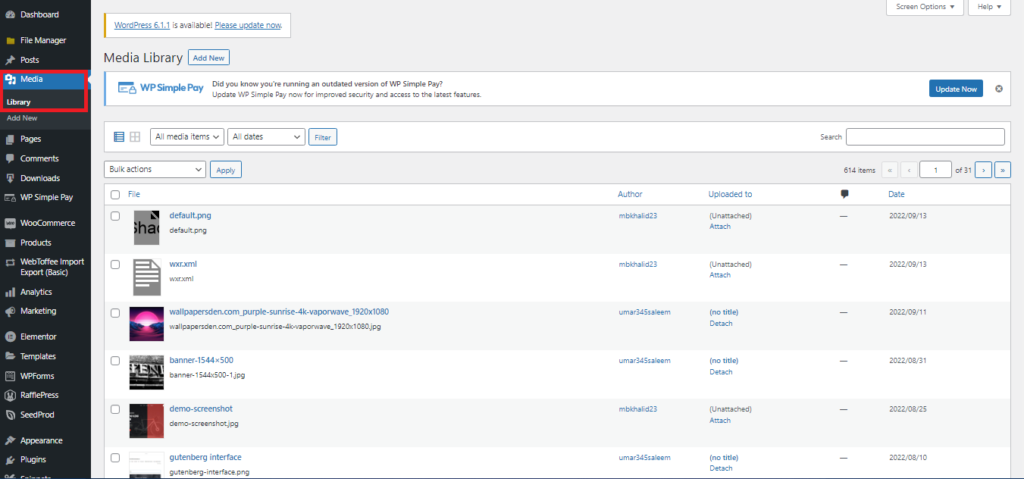
Ici, vous trouverez tous vos fichiers et documents multimédias, que vous pouvez gérer à partir d'un seul endroit. Passons maintenant à la prochaine grande question ; pourquoi nettoyer sa médiathèque ? Découvrons cela.
Pourquoi devriez-vous nettoyer la bibliothèque multimédia dans WordPress ?
Il peut y avoir de nombreuses bonnes raisons de conserver des fichiers que vous n'utilisez pas quotidiennement dans votre travail. Par exemple, vous devrez peut-être conserver les reçus ou les documents officiels nécessaires. Mais il sera difficile de justifier de nombreux fichiers multimédias inutilisés sur votre site WordPress.
Maintenant, si vous parlez du site Web, les fichiers multimédias sont ceux qui occupent une part importante de votre quota. Vous n'aurez peut-être plus besoin d'anciens fichiers multimédias lors de l'ajout de nouveaux produits ou de la mise à jour de pages de destination ou d'articles de blog. Mais si vous les conservez dans la bibliothèque, ils y resteront, prenant de la place et rendant plus difficile la recherche des bons fichiers.
En outre, vous voudriez également éviter d'avoir à parcourir des dizaines de pages de fichiers pour trouver immédiatement la photo dont vous avez besoin. Comme un bureau propre, une médiathèque bien organisée vaut le travail car elle pourrait vous faire gagner du temps et du stress au quotidien.
De plus, tous les fichiers inutiles supplémentaires peuvent ralentir le fonctionnement de votre site et vous coûter plus cher chaque mois, en fonction de votre plan d'hébergement Web. Donc, si vous souhaitez réduire le coût de vos frais d'hébergement, essayez de nettoyer votre médiathèque WordPress.
Un autre problème auquel vous serez confronté avec une bibliothèque multimédia de taille encombrée est celui des sauvegardes volumineuses. Car si vous avez sélectionné la sauvegarde automatique, vous aurez des fichiers de sauvegarde volumineux, qui seront difficiles à gérer.
Ce sont quelques-unes des raisons pour lesquelles vous devriez supprimer les fichiers multimédias inutiles de votre bibliothèque WordPress. Voyons maintenant quelques-uns des meilleurs plugins de nettoyage de médias pour WordPress.
Meilleurs plugins de nettoyage de médias pour WordPress
Au fur et à mesure que votre site grandit, la base de données WordPress commencera à collecter des fichiers inutiles dont vous n'avez plus besoin. Cela inclut les commentaires de spam, les fichiers multimédias que vous n'utilisez plus, les anciennes versions de vos messages, les éléments supprimés et les entrées qui ne fonctionnent pas. Comme nous l'avons dit précédemment, si votre base de données accumule ces fichiers inutiles, cela surchargera votre serveur et ralentira votre site Web. C'est là que les plugins WordPress entrent en jeu.
Une fois que vous avez installé le plugin, il vous aidera à trouver et à supprimer tous les fichiers inutiles de votre base de données. Cela supprimera les images et autres fichiers inutilisés et libérera de l'espace de stockage. Par conséquent, cela empêchera vos serveurs d'avoir une charge inutile.
Maintenant, la raison pour laquelle vous devriez utiliser les plugins est qu'ils utilisent des algorithmes uniques pour vous montrer tous les fichiers indésirables qui sont stockés sur votre site Web. Vous avez également accès à un contrôle détaillé qui vous permet de choisir les fichiers que vous souhaitez conserver sur votre système.
Maintenant, commençons par répertorier les plugins de nettoyage de médias pour WordPress.
1) Nettoyeur de médias
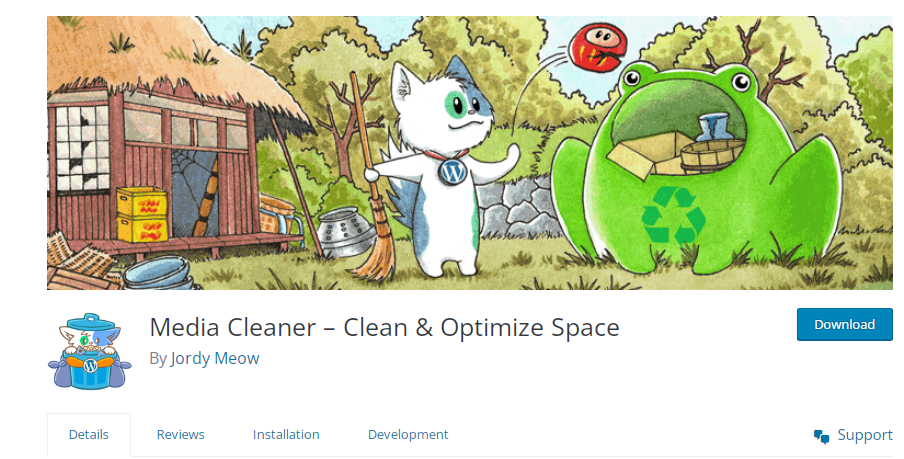
Si vous souhaitez nettoyer la médiathèque WordPress ou simplement supprimer les images inutilisées dans WordPress, Media Cleaner est la meilleure option. En utilisant Media Cleaner, tous les fichiers décrits comme "non utilisés" seront affichés dans un tableau de bord où vous pourrez les supprimer. Tous les fichiers que vous supprimez sont déplacés vers la corbeille interne afin que vous puissiez les revérifier avant de les supprimer définitivement.
Voici quelques-unes des principales fonctionnalités de Media Cleaner.
Caractéristiques
- Aide à nettoyer la bibliothèque multimédia WordPress et les fichiers endommagés.
- Vous pouvez supprimer les fichiers inutilisés identifiés à partir d'un tableau de bord dédié.
- Vous permet de revérifier avant de supprimer définitivement.
- Prise en charge de WP-CLI dans la version premium.
- Il devine avec précision vos fichiers multimédias en analysant la version en ligne de votre site Web. (Prime)
- Compare votre collection multimédia à votre répertoire physique/téléchargement. (Prime)
Tarification
Media Cleaner a des versions gratuites et payantes . La version payante commence à partir de 29 $/an. En outre, le développeur propose également un remboursement complet dans les deux premières semaines.
2) WP-Optimiser
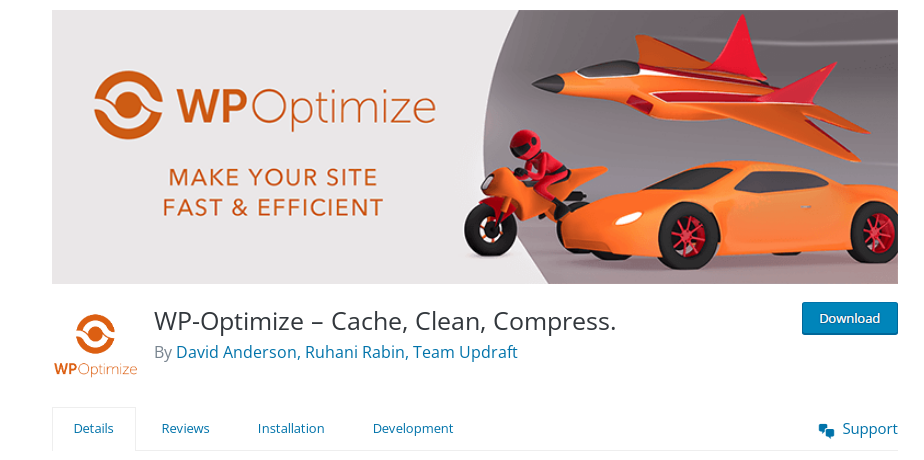
WP-Optimize est un autre plugin populaire et largement utilisé qui peut vous aider à nettoyer votre bibliothèque multimédia WordPress, à compresser vos images et à mettre en cache l'ensemble de votre site Web pour le faire fonctionner plus rapidement.
Le plugin vous aidera à libérer votre bibliothèque multimédia WordPress en supprimant tous les fichiers inutiles, en défragmentant vos tables de base de données, en optimisant votre base de données sans utiliser de requêtes MySQL, etc. Vous pouvez configurer ce plugin pour supprimer les images inutilisées ou les images définies sur une taille spécifique. Vous pouvez également configurer un calendrier d'optimisation qui convient le mieux à votre site Web.
Voici quelques fonctionnalités de WP-Optimized.
Caractéristiques
- Nettoyez la médiathèque, optimisez les images et cachez votre site Web.
- Peut détecter et supprimer les données inutiles telles que les commentaires non approuvés, les fichiers supprimés et les pingbacks.
- Nettoie automatiquement votre base de données chaque semaine.
- Affiche des informations sur la base de données, telles que la quantité d'espace économisée.
Tarification
WP-Optimize est disponible en versions gratuite et payante . La version payante commence à partir de 49 $/an.
3. Balayage WP
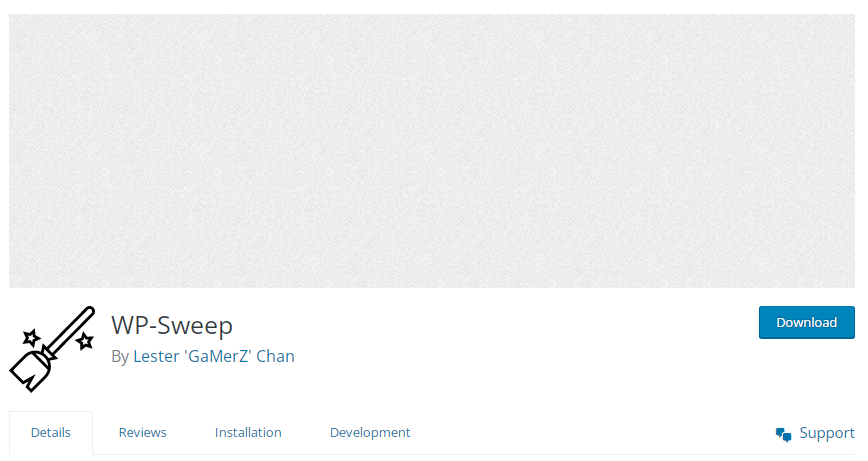
Dans le dernier, nous avons WP-Sweep, un autre des meilleurs plugins de nettoyage WordPress pour nettoyer la bibliothèque multimédia WordPress. C'est l'un des plugins les plus populaires pour vous aider à supprimer les images inutilisées de WordPress, y compris les brouillons automatiques, les révisions, les commentaires supprimés, etc. Ce plugin a des fonctions de suppression WordPress intégrées au lieu des requêtes de suppression MySQL. Vous pouvez « balayer » vos fichiers une catégorie à la fois ou choisir « balayer tout » pour tout supprimer.
Voici quelques fonctionnalités clés de WP-Sweep.
Caractéristiques
- Utilise les fonctions de suppression WordPress par défaut au lieu des requêtes de suppression MySQL.
- Nettoie les brouillons automatiques, les fichiers en double, les éléments inutilisés, les commentaires supprimés, etc.
- Fonctionne avec les commandes WP-CLI.
- Vous aider à optimiser les tables de la base de données.
Tarification
Vous pouvez télécharger ce plugin à partir du répertoire des plugins WordPress.

Comment nettoyer la bibliothèque multimédia WordPress
Il existe différentes façons de nettoyer la bibliothèque multimédia WordPress. Vous pouvez le faire manuellement ou en utilisant un plugin. Dans un premier temps, nous allons nous pencher sur la procédure manuelle.
Manuellement
Vous pouvez procéder directement à partir du tableau de bord pour nettoyer manuellement la bibliothèque multimédia WordPress.
- Cliquez sur Média > Bibliothèque.
Toutes les images que vous avez téléchargées apparaîtront.
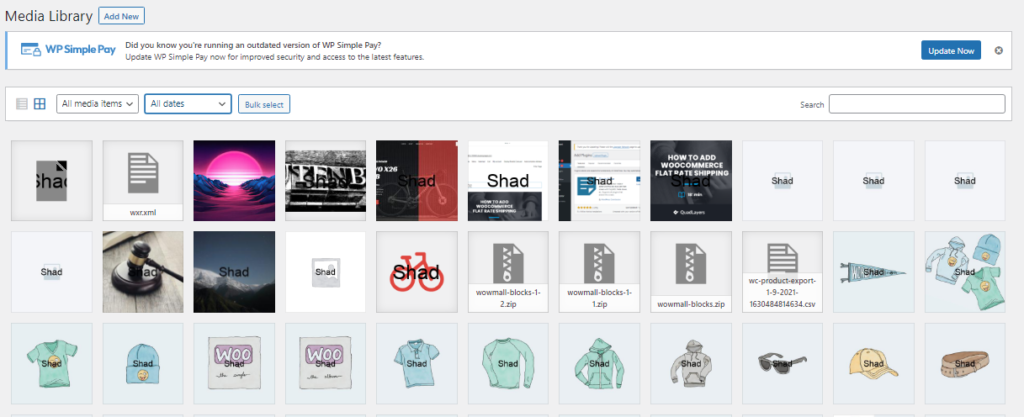
Vous pouvez rapidement supprimer une seule image de la médiathèque. Cliquez sur la vidéo ou la photo que vous souhaitez supprimer et une fenêtre s'ouvrira. La fenêtre affichera le fichier multimédia, les informations pertinentes et les métadonnées de l'image.
Dans le coin inférieur droit de la fenêtre, vous verrez une option "Supprimer définitivement". Cliquez dessus et confirmez.
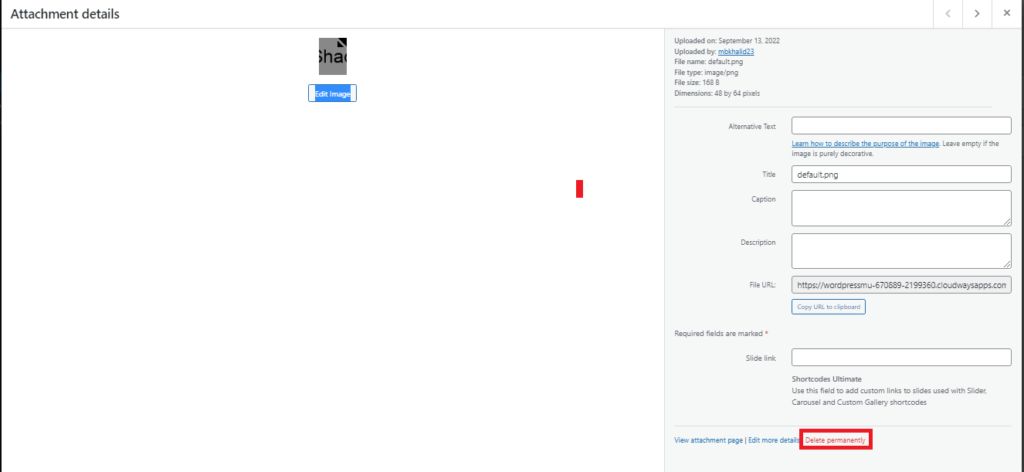
Vous pouvez également cliquer sur "Bulk Select" pour supprimer plusieurs fichiers multimédias.
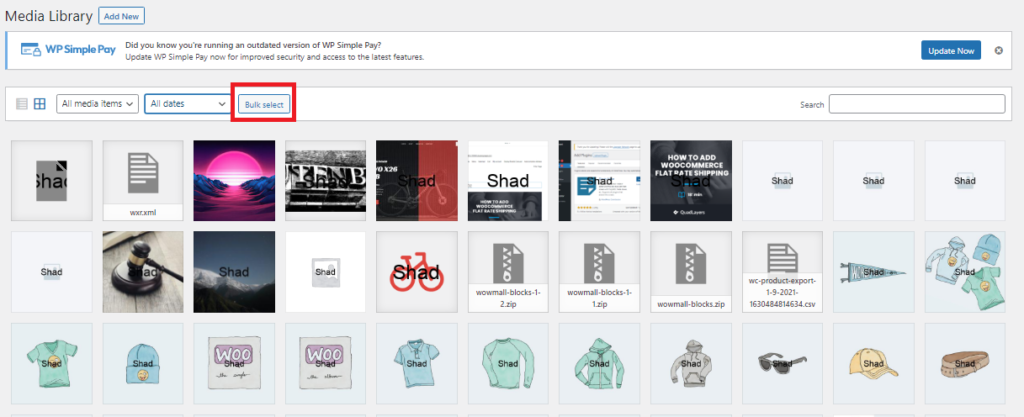
Utilisation d'un plug-in
Nous utiliserons le plugin Media Cleaner pour nettoyer la bibliothèque multimédia WordPress. Passons en revue les étapes une par une.
Installez le plugin.
- Connectez-vous à l'administrateur WordPress.
- Allez dans plugins> Ajouter un nouveau
- Écrivez Media Cleaner dans la barre de recherche.
- Cliquez sur "Installer maintenant".
- Après l'installation, activez le plugin.
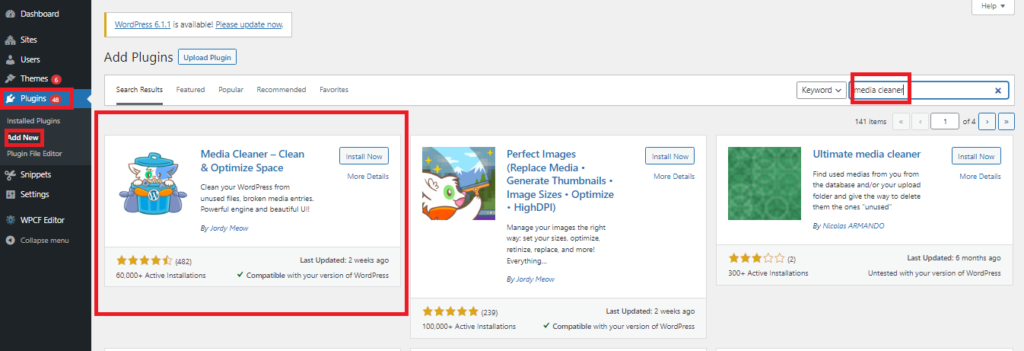
Sauvegarde WordPress (facultatif)
Que se passe-t-il si vous supprimez accidentellement quelque chose que vous souhaitez toujours utiliser à l'avenir ? Donc, avant d'utiliser le plugin Media Cleaner, discutons de la sauvegarde de votre site et de votre base de données WordPress. En général, c'est toujours une bonne idée de sauvegarder régulièrement vos sites Web et bases de données. Par exemple, si vous utilisez un plugin comme Media Cleaner, il est indispensable de sauvegarder. Le plugin supprime les fichiers de votre serveur que vous ne pouvez pas annuler.
Configurer le nettoyeur de médias
Dans le menu du tableau de bord, cliquez sur Meow Apps> Media cleaner.
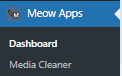
La version gratuite du plugin peut analyser la bibliothèque multimédia par défaut, vous pouvez donc laisser la plupart des paramètres tels quels. Cela fait de ce plugin un excellent choix car il est facile à utiliser.
Cochez la case pour enregistrer l'activité du plugin. Vous pourrez peut-être récupérer des fichiers supprimés à partir de sauvegardes à l'aide des informations du journal. Donc, dans la section du journal, cliquez sur "Activer".
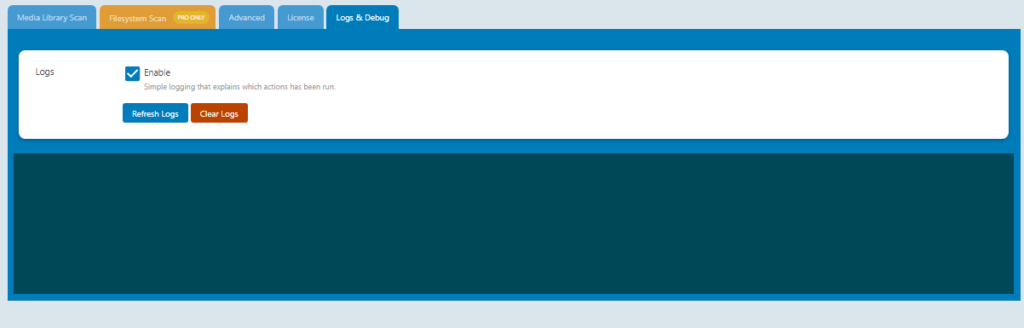
Nettoyer la médiathèque
Allez dans "Médias" et cliquez sur "Nettoyeur".
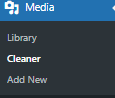
Cliquez sur le bouton "Scan" pour commencer.
Si le plugin trouve des images qui n'appartiennent pas à une page ou à une publication, il vous montrera un message indiquant "problème(s) trouvé(s)".
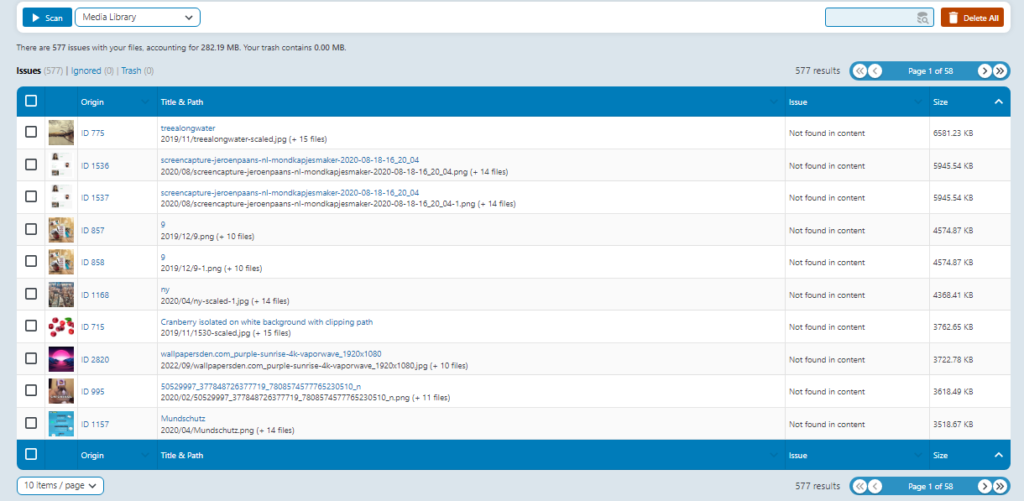
Si vous souhaitez supprimer des images trouvées, cochez-les et cliquez sur supprimer.
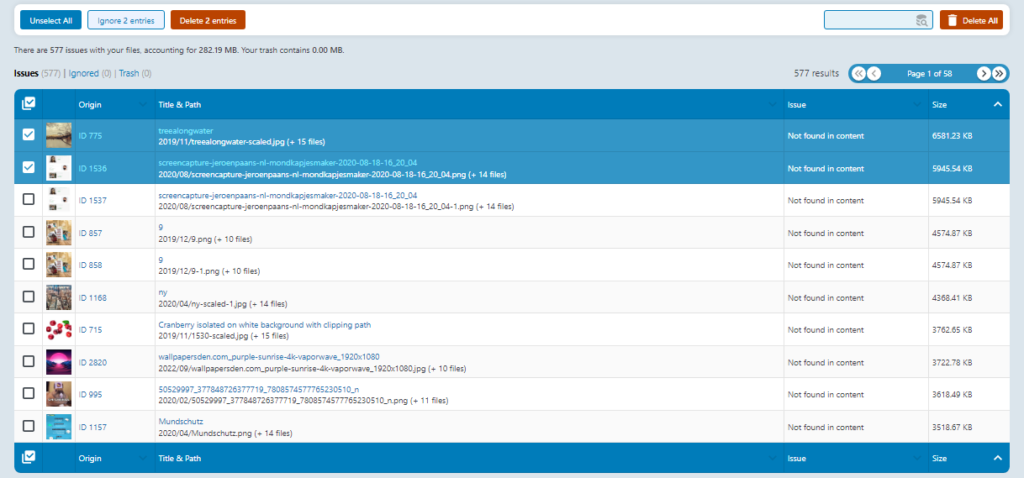
Ou cliquez sur "Supprimer tout".
Ce plugin nous rappelle qu'une fois les images supprimées, vous ne pouvez pas annuler cela. Par défaut, WordPress ne met pas les fichiers multimédias à la corbeille mais les supprime définitivement. L'ajout de ce code au fichier wp-config.php activera la fonction de corbeille :
| définir( 'MEDIA_TRASH', vrai ); |
N'oubliez pas que vous devez ajouter le texte avant de fermer.
Lorsque vous faites cela, la page se charge à nouveau. À ce stade, si nous supprimons les fichiers de résultats d'analyse, ils iront dans la corbeille au lieu d'être définitivement supprimés.
Cela nous permet de vérifier le site pour nous assurer qu'aucune image essentielle n'a été supprimée. Après s'être assuré qu'il n'y a pas d'erreurs, nous pouvons cliquer sur "Corbeille" puis cliquer sur le bouton Vider la corbeille pour supprimer les fichiers dans la corbeille.
![]()
Conseils pour optimiser votre médiathèque
Il est toujours bon de garder vos fichiers à portée de main tout le temps. Mais cela peut devenir désordonné lorsque votre médiathèque devient trop chargée. Afin d'éviter que votre médiathèque ne devienne trop volumineuse, vous pouvez prendre les précautions suivantes.
Compressez les images avant de les télécharger
Lorsqu'il s'agit d'optimiser des images ou des fichiers, la compression des images est un facteur essentiel. Vous pouvez utiliser Adobe Photoshop ou d'autres outils en ligne pour compresser vos images avant de les télécharger dans la médiathèque WordPress.
Télécharger des images plus petites
La mise à l'échelle de l'image est un autre facteur essentiel lorsqu'il s'agit d'optimiser l'image. Lorsque vous téléchargez directement des images/photos depuis des smartphones/appareils photo. Ils sont généralement de haute qualité et dans des tailles de fichiers énormes. Ces énormes images sont généralement compressées avec HTML ou CSS, mais le navigateur du visiteur télécharge l'image en taille réelle. Ces types d'images ne sont pas optimisés pour le Web.
Pour réduire l'espace de la médiathèque, nous vous recommandons de télécharger de petites images correspondant aux dimensions en pixels que vous utilisez sur votre site Web.
Optimisez vos images
Optimiser vos images, c'est trouver un bon équilibre entre la taille du fichier et la qualité de l'image. L'optimisation de vos images présente de nombreux avantages, tels que l'accélération du chargement de votre site Web, l'utilisation de moins d'espace disque, des sauvegardes de site Web plus rapides et l'amélioration de votre classement SEO.
Contrôles réguliers
Il est préférable de vérifier et de nettoyer souvent la bibliothèque multimédia WordPress pour rester gérable. Cela aiderait si vous le faisiez au moins une fois par mois, mais plus vous le faites souvent, mieux c'est.
Utilisez le format JPG plutôt que PNG.
JPG et PNG sont les moyens les plus courants d'enregistrer des fichiers image. Les fichiers JPG conviennent mieux aux photos et les fichiers PNG conviennent mieux aux graphiques, aux images avec du texte et aux images nécessitant un arrière-plan transparent, comme les logos.
La plupart du temps, les fichiers PNG sont de meilleure qualité, ce qui les rend plus visibles. Nous vous suggérons d'utiliser des fichiers JPG pour les images de votre site Web, car les images avec une taille de fichier importante ralentiront le chargement de votre site Web, ce qui sera mauvais pour vos visiteurs.
Conclusion
Les hébergeurs de sites Web limitent toujours la taille de votre bibliothèque multimédia en n'autorisant qu'un certain espace de stockage en ligne. Gaspiller cet espace avec des images, des fichiers audio et vidéo et des documents inutilisés n'est jamais une sage décision. Ainsi, dans cet article, nous vous avons montré comment nettoyer la bibliothèque multimédia WordPress. Nous avons également discuté de trois des meilleurs plugins pour supprimer les images inutilisées dans WordPress. Vient ensuite le guide étape par étape pour nettoyer votre bibliothèque multimédia à la fois manuellement et à l'aide d'un plugin pour automatiser les tâches et gagner du temps.
Quelle que soit la méthode que vous choisissez, sauvegardez toujours votre site avant de supprimer quoi que ce soit. Et assurez-vous de revérifier avant de supprimer définitivement.
Nous espérons que cet article vous aidera à nettoyer la bibliothèque multimédia WordPress. Avez-vous déjà pensé à nettoyer votre médiathèque dans WordPress ? Vous devriez l'être après avoir parcouru cet article.
- CatFolders Review: Comment organiser vos fichiers multimédias WordPress comme un pro
- Comment optimiser la base de données WordPress : un guide complet
- Comment ajouter une image de produit à WooCommerce Checkout
